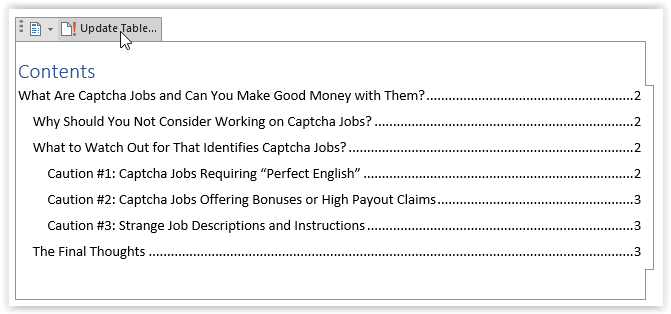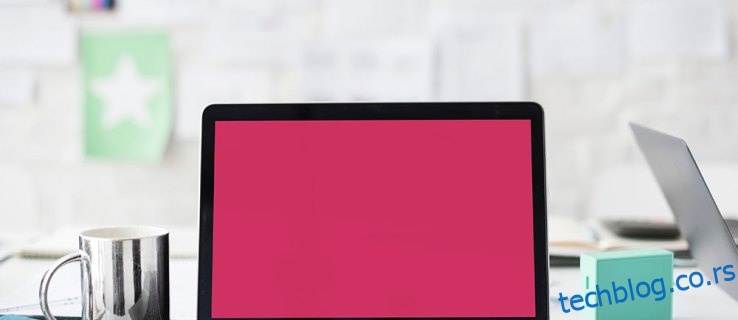Коришћење табеле садржаја (ТОЦ) може учинити да неки документи изгледају професионалније. Такође олакшава скенирање информација за оно што је читаоцу потребно, па бисте могли да размислите о томе како да додате своје. Садржај као што су блогови и рецензије можда неће захтевати ТОЦ, али други као што су беле књиге, е-књиге и приручници или документи са упутствима сигурно могу имати користи од њих.

Процес је прилично једноставан, иако се може мало разликовати у зависности од тога које издање Ворд-а користите. Овај водич је компатибилан са следећим верзијама Мицрософт Ворд-а:
- Ворд 2019
- Ворд 2016
- Ворд 2013
- Ворд 2010
- Ворд 2007
- Мицрософт Оффице 365
- Реч за веб
Додавање садржаја у Мицрософт Ворд за Виндовс
Наслови су потребни за креирање садржаја у Ворд-у. Можете одабрати које ће наслове приказивати ваш ТОЦ, на пример до Х3 или чак до Х7. Ево како да додате садржај у Ворд 2007, 2010, 2013, 2016, 2019, Ворд за Веб и Оффице 365 у Виндовс-у.
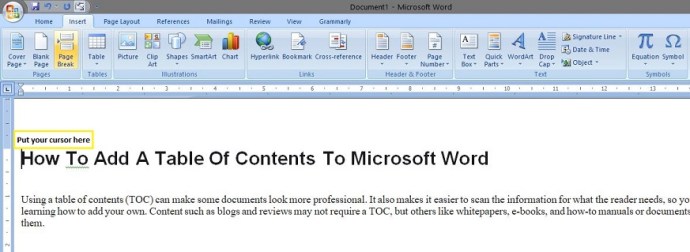
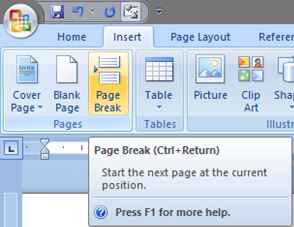
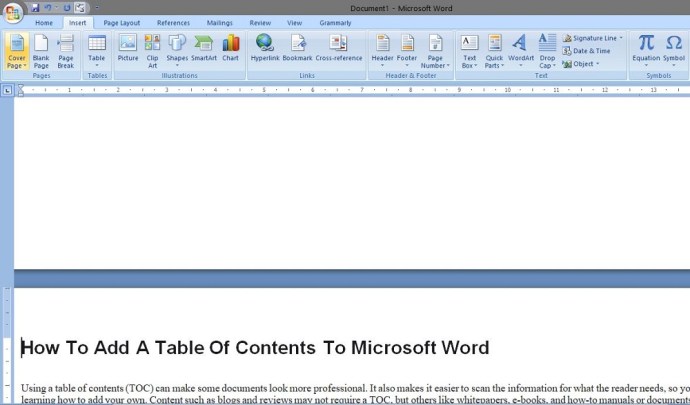
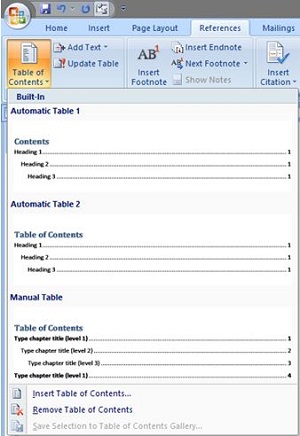
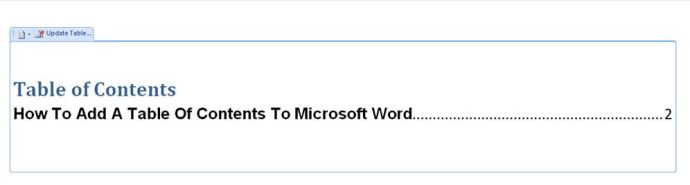
Горњи пример показује наслов 1, наслов 2 и наслов 3. Да бисте укључили наслов 4, потребно је још неколико корака.
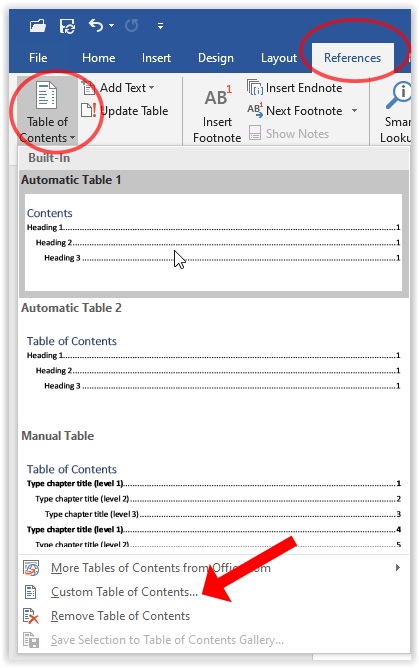
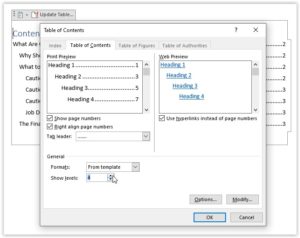
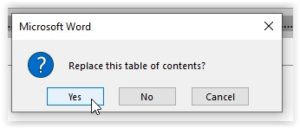
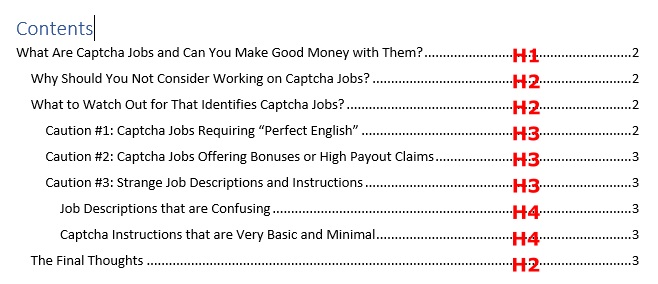
Ако унесете нове измене у наслове, можете да ажурирате садржај тако што ћете кликнути на страницу, а затим изабрати „Ажурирај табелу“.